为了更方便地使用网络,很多朋友都会在电脑中设置移动热点。不过,有些用户也会遇到移动热点自动关闭的情况。那么,这该怎么办呢?我们要如何操作?接下来,就随系统城小编一起看看电脑中移动热点会自动关闭问题的解决方法。
步骤如下:
win8.1 - 14 、鼠标左键点击电脑右下角状态栏上的,网络连接图标,弹出的菜单中点击“网络和internet设置”。
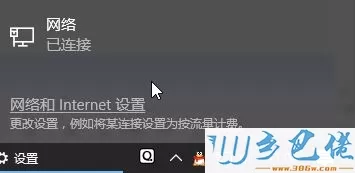
windows7系统之家 - 15 、在弹出的菜单中点击“移动热点”,与其它设备共享我的Internet下的开关按钮选择“开”。
windows7 - 1、操作完成后在左侧点击【以太网】,然后在右侧单击“更改适配器选项”。
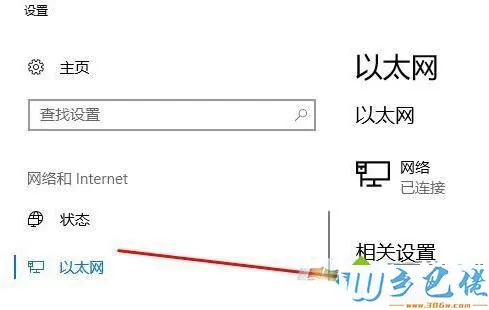
windows8 - 2、在弹出的框中,选择虚拟网卡(带有类似Microsoft Wi-Fi Direct Virtual 标志的),鼠标右键单击选择【属性】选项。
windows10 - 3、在弹出的框中“配置”按钮。
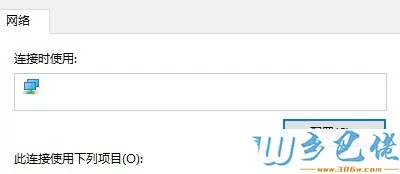
xp系统 - 4、在弹出的属性框中切换到“电源管理”选卡,在下面把“允许计算机关闭此设备以节约电源”的勾去掉,点击确定保存设置。
纯净版 - 5、按下windows+i 组合键打开windows 设置 ,然后点击【系统】选项。
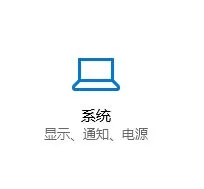
U盘系统 - 6、在系统设置左侧点击“电源与睡眠”,在右侧将屏幕 和睡眠 两个选项都设置为【从不】即可。
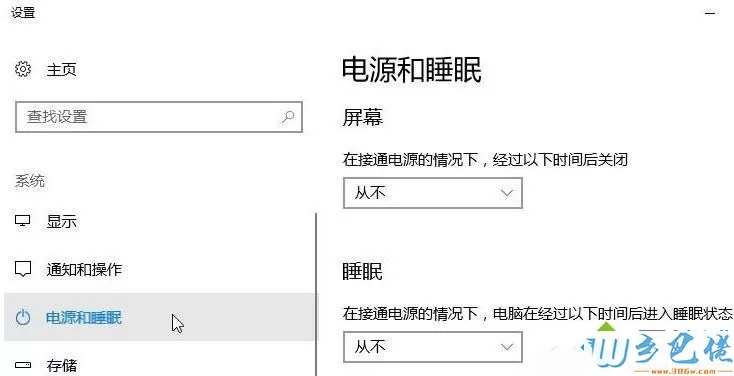
按照上述几个步骤的简单操作,移动热点就不会自动关闭了。遇到同样问题的朋友们,不妨也动手操作看看吧!大家可以关注系统城更多精彩教程http://www.wklm2018.com/


 当前位置:
当前位置: